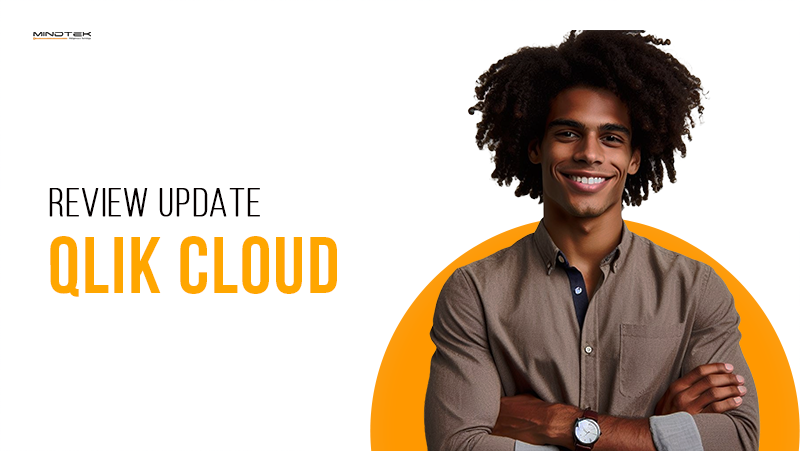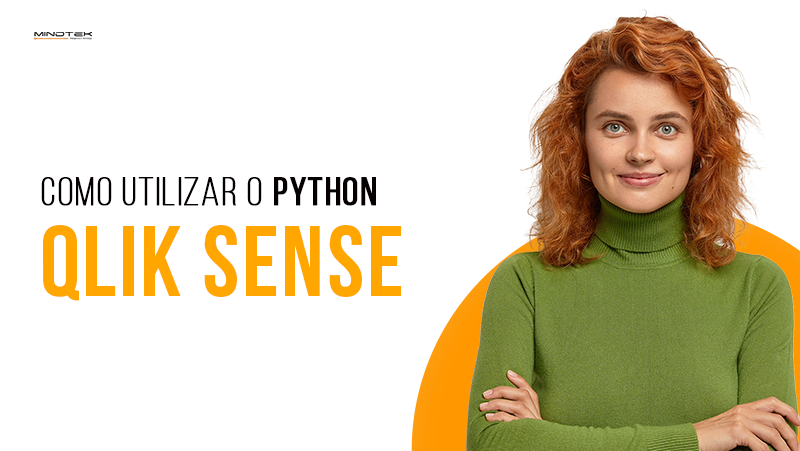1. Minigráficos (Sparklines)
Os minigráficos que são exibidos em tabelas são voltados para apresentar uma medida em outra dimensão ao longo do tempo, como exemplo: visualização em barras, linhas, pontos positivos ou negativos, sparklines para utilizar como medida de temperatura, escopo local/global e dentre outros.
Isso concede mais detalhes para maiores insights.
2. Indicadores de tabelas (Table Indicators)
Os indicadores de tabelas permitem exibir elementos gráficos como ícones em uma tabela simples. Isso pode incluir coisas como semáforos, avisos e símbolos condicionais.
Os indicadores de tabela são úteis quando você necessita de uma visualização rápida dos status.
3. Linhas de tendências (Trends Lines)
Você pode utilizar a interface do usuário do Qlik Sense para adicionar linhas de tendências a gráficos de barras e linhas. As linhas de tendências permitem você tomar ações em uma variedade de dimensões: linhas médias, lineares, exponenciais, potência e entre outros.
4. Acumulação (Accumulation)
Realizar a mediação do acúmulo sempre foi possível no Qlik Sense, mas escrever expressões acumuladas pode ser um desafio.
Atualmente, a acumulação está disponível como um atalho em gráfico de barras, bem como em gráfico de linhas, de combinação e de composições. A acumulação pode ser feita na dimensão ou nas etapas.
Para os usuários avançados, a expressão gerada está disponível para uma inspeção mais detalhada.
5. Gráfico de planilhas
Neste recurso, você pode definir uma ação para acionar quando um usuário entra em uma planilha. Tem como objetivo ajudar e agilizar a navegação para que você possa obter insights e ações mais rapidamente.
6. Padronização dos favoritos
O Qlik Sense oferece a capacidade de definir um marcador padrão, para que você possa definir uma determinada planilha como a página inicial do seu aplicativo.
Para definir o favorito, seu aplicativo não deve estar publicado e apenas um favorito padrão pode ser definido por aplicativo.
7. Valores únicos de Seleções
Ao criar visualizações, você pode definir “sempre um valor selecionado” para especificar no campo.
As seleções de valor único podem ser usadas em um ou mais campos e, quando publicadas, o valor é aplicado a todas as planilhas do aplicativo, mesmo quando o aplicativo é duplicado.
Além disso, você pode destacar seleções para os usuários do seu aplicativo,utilizando, o valor com um marcador padrão. Isso oferece maior controle sobre condições e expressões, requisitos de localização e outros casos de uso de análise guiada.
8. Botões de Ações
O Qlik Sense inclui um novo objeto de botão de ação nativo, que inclui estilo. Você pode escolher o tamanho e a cor da fonte preferida, a cor e a imagem do plano de fundo e a largura e o raio da cor da borda. Isso pode ajudar a simplificar a navegação e esclarecer as ações disponíveis.
9. Visualização de Informações
A visibilidade de uma planilha agora pode ser controlada usando uma condição de exibição.
Ao controlar a visibilidade da planilha, o conteúdo do aplicativo pode ser adaptado para diferentes grupos de usuários.
Isso oferece mais flexibilidade ao adicionar personalização com base nos perfis de usuário.
10. Containers
O objeto de container permite adicionar várias visualizações em um espaço limitado, definindo condições para exibi-las ou ocultá-las. Isso é ideal para alternar facilmente entre visualizações em um painel com espaço limitado. Diferente das visualizações podem ser mostradas com base no usuário, valor da variável e número de valores em um campo.
Gostou do conteúdo?
Conheça alguns casos de sucesso que a Mindtek desenvolveu junto aos nossos clientes com os serviços da Qlik:
Qlik Cloud: Atualizações e aprimoramentos do mês de Fevereiro/2024
Qlik Cloud: Atualizações do mês de Fevereiro/2024 No
Aprenda como utilizar em Python no Qlik Sense
Aprenda como utilizar Python no Qlik Sense O
Mashup Qlik Sense: 09 etapas para personalizar seu projeto Qlik Sense
Mashup Qlik Sense: 09 etapas para personalizar seu projeto
Aproveite e marque uma conversa com um dos nossos consultores através do e-mail contato@mindtek.com.br